Wie man RAR-Dateien in ZIP unter Windows konvertiert

Haben Sie RAR-Dateien, die Sie in ZIP-Dateien konvertieren möchten? Erfahren Sie, wie Sie RAR-Dateien in das ZIP-Format konvertieren.
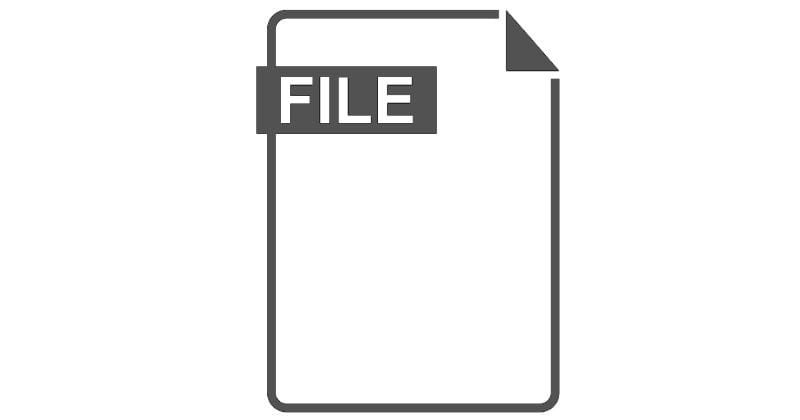
M3U-Dateien sind Audio-Playlist-Dateien. Die Erweiterung steht für MP3-URL und ist keine eigentliche Audiodatei an sich. Stattdessen ist es ein Dateityp, der auf eine Audio- oder Videodatei verweist. Diese Dateien werden verwendet, um Dateien für die Wiedergabe durch einen Mediaplayer einer Art in eine Warteschlange zu stellen.
M3U-Dateien sind textbasiert und enthalten URL-ähnliche Pfadnamen zu Dateien, Ordnern und dergleichen.
Die meisten Arten von Mediaplayern können diesen Dateityp verwenden und öffnen. Sie werden wie vorgesehen funktionieren. Darüber hinaus können sie auch mit Texteditoren geöffnet und bearbeitet werden, da es sich um Textdateien handelt, die jedoch nicht in der Lage sind, die Musik wie ein Musikplayer aufzurufen.
Software wie VLC und Windows Media Player können diese Dateien ausführen. Winamp, iTunes und Audacious können das auch. Jede Art von Texteditor wie Notepad++ oder Sublime 3 kann diese Dateien ebenfalls öffnen und bearbeiten.
Haben Sie RAR-Dateien, die Sie in ZIP-Dateien konvertieren möchten? Erfahren Sie, wie Sie RAR-Dateien in das ZIP-Format konvertieren.
Müssen Sie wiederkehrende Meetings in MS Teams mit denselben Teammitgliedern planen? Erfahren Sie, wie Sie ein wiederkehrendes Meeting in Teams einrichten.
Wir zeigen Ihnen, wie Sie die Farbe der Hervorhebung für Texte und Textfelder in Adobe Reader mit diesem schrittweisen Tutorial ändern können.
In diesem Tutorial zeigen wir Ihnen, wie Sie die Standard-Zoom-Einstellung in Adobe Reader ändern.
Spotify kann lästig sein, wenn es automatisch jedes Mal geöffnet wird, wenn Sie Ihren Computer starten. Deaktivieren Sie den automatischen Start mit diesen Schritten.
Wenn LastPass keine Verbindung zu seinen Servern herstellen kann, löschen Sie den lokalen Cache, aktualisieren Sie den Passwortmanager und deaktivieren Sie Ihre Browsererweiterungen.
Microsoft Teams unterstützt momentan nicht die native Übertragung von Meetings und Anrufen auf Ihren Fernseher. Aber Sie können eine Bildschirmspiegelungs-App verwenden.
Erfahren Sie, wie Sie den OneDrive-Fehlercode 0x8004de88 beheben können, damit Sie Ihren Cloud-Speicher wieder nutzen können.
Sind Sie neugierig, wie Sie ChatGPT in Microsoft Word integrieren können? Diese Anleitung zeigt Ihnen genau, wie Sie es in 3 einfachen Schritten mit dem ChatGPT für Word-Add-in tun können.
Halten Sie den Cache in Ihrem Google Chrome-Webbrowser mit diesen Schritten sauber.






